FAQ検索結果
検索キーワード:
QUIL| 納品プロセスを教えてください。
- 当社に発注頂きます。
- Uilaをインストール頂き、UUIDを取得頂きます(インストール後から2週間のライセンスが入っております)。
- UUIDと指定ライセンス期間をもとに、正式ライセンスが発行され、ライセンス送付先Emailに送付します。また、ライセンス証書も別途郵送します。
- 正式ライセンスを適用頂きます。
QAVA| 異なるネットワークアドレス間で疑似試験できますか?
はい。
また、仮想ルータ機能(VR)があります。
下記で設定できます。
[Client] →[Ports]メニュー →[Virtual Router]タブ
![[Client]>[Associations]で3つのAssociationを追加し、それぞれHTTP、FTP、SMTP用の設定を行った画面の画像](https://assets.toyo.co.jp/files/user/img/faq/ict/images/Avalanche/12119_ext_11_0.jpg?v=1579508141)
QAVA| 試験ポートは見えているがReserveができないのですが、どうすればよいですか?
【共通】AvalancheCommanderとAvalancheFirmWareのバージョンが一致しているかご確認ください。
【C1】Port Reserve画面のActive Softwareに"l4l7"の文字列が含まれることをご確認ください。
"stc"が含まれる場合などは、Profile切り替え資料をご確認ください。
【CyberFlood+Avalanche】CyberFloodと併用している場合、CyberFlood側でQueueの設定をしていると、Avalanche側でReserveができません。CyberFloodのQueueを削除してください。
QAVA| 試験実行中のAvalancheのリソースの確認方法を教えてください。
クライアントテストポートは、Run →Loadの”Idle Time”の残数で確認します。目安2000以上で正常な状態です。
サーバ/クライアントテストポートは、Runタブ →Real-time Stats →Server/Clinet
→Resource を確認するとサーバ/クライアントの処理待ちキューの状況、CPU使用率、メモリ使用率の情報が表示されます。サーバ/クライアントのリソースが不足した場合は、このReceived queue lengthが増加していく傾向があります。
QAVA| パフォーマンスが得られないのですが、パフォーマンスを上げる方法を教えてください。
Avalancheは物理インタフェースごとにCPUコアが割り当てられています。また、サーバ側では、1つのIPアドレスはいずれかのコアに割り当てられます。十分なパフォーマンスが得られない場合は、サーバ側のIPアドレス数をCPUコアの整数倍にしていただき、均等に負荷がかかるように調整してください。
物理インターフェースごとのCPUコア数の確認方法はポートリザーブ画面で確認できます。
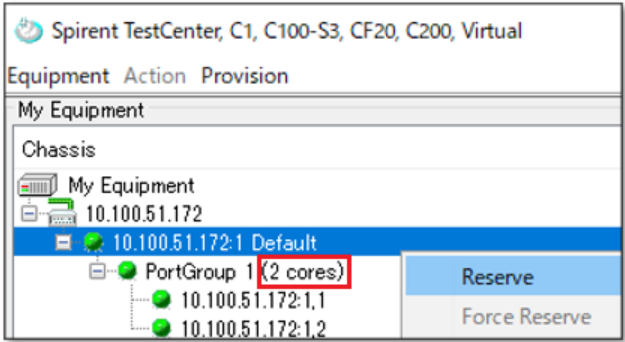
QAVA| Resultタブに結果が表示されません。どのように対応すればよいですか?
試験が完全に停止(赤色のStopボタンがグレーアウト)してからResutタブを選択してください。あらかじめResutタブを選択していると、タイミングにより表示されない場合があります。表示されなかった場合は、Avalanche Commanderを再起動してください。
QAVA| 正しいライセンスファイルを使用しているのにNo valid licenseエラーが出るのですが何故でしょうか。
QAVA| ヘルプ画面以外にドキュメントはありますか?
納入させて頂いたAvalanche一式のDVDに付属するディスクにマニュアル一覧を確認できます。
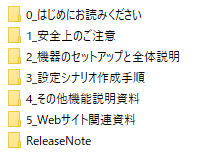
QUIL| UMASの必要リソースをダウンサイズできないでしょうか?
QFFS| 試験を実行中の状況や、結果をメールで知らせることはできますか?
QOTS| OCTOBOXの各テストベッドはどのような機能の違いがありますか?
テストベッドSTACK-MIN、STACK-MID、STACK-MAXは構成により搭載されている機能が異なります。
詳細はデータシートを参照してください。
(参考)Spirent社データシート
QOTS| OCTOBOXは無線LANフレームのキャプチャが出来ますか?
QOTS| OCTOBOXの設置条件を教えてください。
OCTOBOXテストベッドの設置条件は下記となります。
温度:0℃~40℃
湿度:5%~95%
前面および左側面に1m以上の空きスペース
右側面に0.5m以上の空きスペース
∗設置には、2.5m×2m以上の水平なスペースが必要です。
QKBF| テストを実施するユーザの登録方法を教えてください。
まずは代表者の方のメールアドレス(必須)で登録します。
テストユーザの追加方法は3つの方法があります。
- 手動で設定する方法
USERSタブ>ImportUsers>Quick - CSVファイルをインポートする方法
USERSタブ>ImportUsers>CSV Import - ActiveDirectoryと同期する方法
USERSタブ>ActiveDirectory
∗ActiveDirectoryは予め設定が必要です。
QKBF| ActiveDirectoryと連携できますか?
ユーザ登録する際にActiveDirectoryと同期させることが可能です。
AccoutSettings>Active Directory Integration>Active Directory Integration Enabledを有効にすることにより、Users>ActiveDirectoryタブが表示されます。
また、テストの場合は、Test Modeを有効にしてください。
QKBF| ADISync除外しているユーザをCSVでインポートすることは可能ですか?
CSVファイルを下記の内容に編集します。
- Emailの項目だけを残して他の列を削除
- AD ManagedをTrueにしたいユーザーだけを残して他を削除、もしくは AD ManagedをFalseにしたいユーザーだけを残して他を削除
- AD Managedの列を追加し、TrueまたはFalseを記述
とした上でそのCSVをインポートすれば、該当するユーザーの設定が(AD Managed のみ)上書きされます。
QKBF| 1つのメールドメインを複数のテナントに許可ドメインとして登録が可能ですか?
KnowBe4社のシステムは、ドメインで使用するテナントを識別します。 そのため、1つのユニークなドメインは1つのテナントにのみ登録が 可能です。
ただし、サブドメインを使用する場合、それぞれをユニークなドメイン として登録することは可能です。
(New Allowed Domain > Select a domain typeで”Add another domain” と選択します)
この場合でも、1つのユニークなサブドメインは1つのテナントにのみ 登録が可能です。
QKBF| KnowBe4のキャンペーンでのメール配信に関して、バウンスで不達になってしまい、Bounce Reasonとしてno such tenant と表示されています。原因として何が考えられますか?
- M365と接続した際の(M365の)アカウントで必要な権限が不足している
- 上記アカウントに多要素認証(MFA)が設定されている
- 上記アカウントのパスワードの変更を行った
必要な権限については以下のURLをご参照ください。
https://support.knowbe4.com/hc/en-us/articles/360054494394#ADMIN